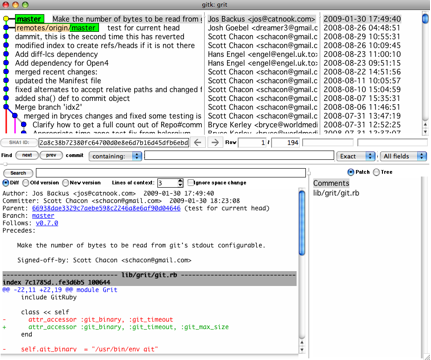Pro Git 2.3 查看提交歷史
在提交了若干更新之後,又或者克隆了某個專案,想回顧下提交歷史,可以使用 git log 命令。
接下來的例子會用我專門用於展示的 simplegit 專案,執行下面的命令獲取該專案原始程式碼:
git clone git://github.com/schacon/simplegit-progit.git
然後在此專案中執行 git log,應該會看到下面的輸出:
$ git log
commit ca82a6dff817ec66f44342007202690a93763949
Author: Scott Chacon <schacon@gee-mail.com>
Date: Mon Mar 17 21:52:11 2008 -0700
changed the verison number
commit 085bb3bcb608e1e8451d4b2432f8ecbe6306e7e7
Author: Scott Chacon <schacon@gee-mail.com>
Date: Sat Mar 15 16:40:33 2008 -0700
removed unnecessary test code
commit a11bef06a3f659402fe7563abf99ad00de2209e6
Author: Scott Chacon <schacon@gee-mail.com>
Date: Sat Mar 15 10:31:28 2008 -0700
first commit
預設不用任何參數的話,git log 會按提交時間列出所有的更新,最近的更新排在最上面。看到了嗎,每次更新都有一個 SHA-1 checksum、作者的名字和電子郵寄地址、提交時間,最後縮進一個段落顯示提交說明。
git log 有許多選項可以説明你搜尋感興趣的提交,接下來我們介紹些最常用的。
我們常用 -p 選項展開顯示每次提交的內容差異,用 -2 則僅顯示最近的兩次更新:
$ git log –p -2
commit ca82a6dff817ec66f44342007202690a93763949
Author: Scott Chacon <schacon@gee-mail.com>
Date: Mon Mar 17 21:52:11 2008 -0700
changed the verison number
diff --git a/Rakefile b/Rakefile
index a874b73..8f94139 100644
--- a/Rakefile
+++ b/Rakefile
@@ -5,7 +5,7 @@ require 'rake/gempackagetask'
spec = Gem::Specification.new do |s|
- s.version = "0.1.0"
+ s.version = "0.1.1"
s.author = "Scott Chacon"
commit 085bb3bcb608e1e8451d4b2432f8ecbe6306e7e7
Author: Scott Chacon <schacon@gee-mail.com>
Date: Sat Mar 15 16:40:33 2008 -0700
removed unnecessary test code
diff --git a/lib/simplegit.rb b/lib/simplegit.rb
index a0a60ae..47c6340 100644
--- a/lib/simplegit.rb
+++ b/lib/simplegit.rb
@@ -18,8 +18,3 @@ class SimpleGit
end
end
-
-if $0 == __FILE__
- git = SimpleGit.new
- puts git.show
-end
\ No newline at end of file
在做代碼審查,或者要快速瀏覽其他協作者提交的更新都作了哪些改動時,就可以用這個選項。
此外,還有許多摘要選項可以用,比如 --stat,僅顯示簡要的增改行數統計:
$ git log --stat
commit ca82a6dff817ec66f44342007202690a93763949
Author: Scott Chacon <schacon@gee-mail.com>
Date: Mon Mar 17 21:52:11 2008 -0700
changed the verison number
Rakefile | 2 +-
1 files changed, 1 insertions(+), 1 deletions(-)
commit 085bb3bcb608e1e8451d4b2432f8ecbe6306e7e7
Author: Scott Chacon <schacon@gee-mail.com>
Date: Sat Mar 15 16:40:33 2008 -0700
removed unnecessary test code
lib/simplegit.rb | 5 -----
1 files changed, 0 insertions(+), 5 deletions(-)
commit a11bef06a3f659402fe7563abf99ad00de2209e6
Author: Scott Chacon <schacon@gee-mail.com>
Date: Sat Mar 15 10:31:28 2008 -0700
first commit
README | 6 ++++++
Rakefile | 23 +++++++++++++++++++++++
lib/simplegit.rb | 25 +++++++++++++++++++++++++
3 files changed, 54 insertions(+), 0 deletions(-)
每個提交都列出了修改過的檔,以及其中添加和移除的行數,並在最後列出所有增減行數小計。
還有個常用的 --pretty 選項,可以指定使用完全不同於預設格式的方式展示提交歷史。
比如用 oneline 將每個提交放在一行顯示,這在提交數很大時非常有用。
另外還有 short,full 和 fuller 可以用,展示的資訊或多或少有些不同,請自己動手實踐一下看看效果如何。
$ git log --pretty=oneline
ca82a6dff817ec66f44342007202690a93763949 changed the verison number
085bb3bcb608e1e8451d4b2432f8ecbe6306e7e7 removed unnecessary test code
a11bef06a3f659402fe7563abf99ad00de2209e6 first commit
但最有意思的是 format,可以定制要顯示的記錄格式,這樣的輸出便於後期程式設計提取分析,像這樣:
$ git log --pretty=format:"%h - %an, %ar : %s"
ca82a6d - Scott Chacon, 11 months ago : changed the verison number
085bb3b - Scott Chacon, 11 months ago : removed unnecessary test code
a11bef0 - Scott Chacon, 11 months ago : first commit
表 2-1 列出了常用的格式預留位置寫法及其代表的意義。
選項 說明
%H 提交對象(commit)的完整雜湊字串
%h 提交對象的簡短雜湊字串
%T 樹對象(tree)的完整雜湊字串
%t 樹對象的簡短雜湊字串
%P 父物件(parent)的完整雜湊字串
%p 父物件的簡短雜湊字串
%an 作者(author)的名字
%ae 作者的電子郵寄地址
%ad 作者修訂日期(可以用 -date= 選項定制格式)
%ar 作者修訂日期,按多久以前的方式顯示
%cn 提交者(committer)的名字
%ce 提交者的電子郵寄地址
%cd 提交日期
%cr 提交日期,按多久以前的方式顯示
%s 提交說明
你一定奇怪 作者(author)和 提交者(committer)之間究竟有何差別,其實作者指的是實際作出修改的人,提交者指的是最後將此工作成果提交到倉庫的人。所以,當你為某個項目發佈補丁,然後某個核心成員將你的補丁併入項目時,你就是作者,而那個核心成員就是提交者。我們會在第五章再詳細介紹兩者之間的細緻差別。
用 oneline 或 format 時結合 --graph 選項,可以看到開頭多出一些 ASCII 字串表示的簡單圖形,形象地展示了每個提交所在的分支及其分化衍合情況。在我們之前提到的 Grit 項目倉庫中可以看到:
$ git log --pretty=format:"%h %s" --graph
* 2d3acf9 ignore errors from SIGCHLD on trap
* 5e3ee11 Merge branch 'master' of git://github.com/dustin/grit
|\
| * 420eac9 Added a method for getting the current branch.
* | 30e367c timeout code and tests
* | 5a09431 add timeout protection to grit
* | e1193f8 support for heads with slashes in them
|/
* d6016bc require time for xmlschema
* 11d191e Merge branch 'defunkt' into local
以上只是簡單介紹了一些 git log 命令支援的選項。表 2-2 還列出了一些其他常用的選項及其釋義。
選項 說明
-p 按補丁格式顯示每個更新之間的差異。
--stat 顯示每次更新的檔修改統計資訊。
--shortstat 只顯示 --stat 中最後的行數修改添加移除統計。
--name-only 僅在提交資訊後顯示已修改的檔清單。
--name-status 顯示新增、修改、刪除的檔清單。
--abbrev-commit 僅顯示 SHA-1 的前幾個字元,而非所有的 40 個字元。
--relative-date 使用較短的相對時間顯示(比如,“2 weeks ago”)。
--graph 顯示 ASCII 圖形表示的分支合併歷史。
--pretty 使用其他格式顯示歷史提交資訊。可用的選項包括 oneline,short,full,fuller 和 format(後跟指定格式)。
限制輸出長度
除了定制輸出格式的選項之外,git log 還有許多非常實用的限制輸出長度的選項,也就是只輸出部分提交資訊。
之前我們已經看到過 -2 了,它只顯示最近的兩條提交,實際上,這是 -<n> 選項的寫法,其中的 n 可以是任何自然數,表示僅顯示最近的若干條提交。
不過實務上我們是不太用這個選項的,Git 在輸出所有提交時會自動調用分頁程式(pager),要看更早的更新只需翻到下頁即可。
另外還有按照時間作限制的選項,比如 --since 和 --until。下面的命令列出所有最近兩周內的提交:
$ git log --since=2.weeks
你可以給出各種時間格式,比如說具體的某一天(“2008-01-15”),或者是多久以前(“2 years 1 day 3 minutes ago”)。
還可以給出若干搜索條件,列出符合的提交。
用 --author 選項顯示指定作者的提交,用 --grep 選項搜索提交說明中的關鍵字。(請注意,如果要得到同時滿足這兩個選項搜索條件的提交,就必須用 --all-match 選項。)
如果只關心某些檔或者目錄的歷史提交,可以在 git log 選項的最後指定它們的路徑。因為是放在最後位置上的選項,所以用兩個短劃線(--)隔開之前的選項和後面限定的路徑名。
表 2-3 還列出了其他常用的類似選項。
選項 說明
-(n) 僅顯示最近的 n 條提交
--since, --after 僅顯示指定時間之後的提交。
--until, --before 僅顯示指定時間之前的提交。
--author 僅顯示指定作者相關的提交。
--committer 僅顯示指定提交者相關的提交。
來看一個實際的例子,如果要查看 Git 倉庫中,2008 年 10 月期間,Junio Hamano 提交的但未合併的測試腳本(位於專案的 t/ 目錄下的檔),可以用下面的查詢命令:
$ git log --pretty="%h:%s" --author=gitster --since="2008-10-01" \
--before="2008-11-01" --no-merges -- t/
5610e3b - Fix testcase failure when extended attribute
acd3b9e - Enhance hold_lock_file_for_{update,append}()
f563754 - demonstrate breakage of detached checkout wi
d1a43f2 - reset --hard/read-tree --reset -u: remove un
51a94af - Fix "checkout --track -b newbranch" on detac
b0ad11e - pull: allow "git pull origin $something:$cur
Git 專案有 20,000 多條提交,但我們給出搜索選項後,僅列出了其中滿足條件的 6 條。
使用圖形化工具查閱提交歷史
有時候圖形化工具更容易展示歷史提交的變化,隨 Git 一同發佈的 gitk 就是這樣一種工具。它是用 Tcl/Tk 寫成的,基本上相當於 git log 命令的視覺化版本,凡是 git log 可以用的選項也都能用在 gitk 上。在專案工作目錄中輸入 gitk 命令後,就會啟動圖 2-2 所示的介面。
上半個視窗顯示的是歷次提交的分支祖先圖譜,下半個視窗顯示當前點選的提交對應的具體差異。